
Если вы обнаружили, что у вас не работают клавиши f1 f12 на клавиатуре, первое, что нужно сделать, это перестать паниковать. Это довольно распространенная проблема, которая решается очень просто.
В этой статье мы расскажем, как починить функциональные клавиши (так называются клавиши от F1 до F12).
Напомним: клавиши f1 f12 на клавиатуре ноутбука работают при одновременном нажатии комбинации клавиши fn + необходимая клавиша f1 f12. На стационарном компьютере не нужно нажимать клавишу fn, чтобы работала одна из клавиш f1 f12.

Решение 1.
Во-первых, посмотрите на свою клавиатуру. Многие клавиатуры имеют отдельную клавишу с надписью F Lock или F Mode. Данная клавиша предназначена для блокировки функциональных клавиш из-за чего не работают клавиши f1 f12 на клавиатуре.
![]()
![]()
Если у вас есть одна из таких клавиш, тогда нажмите на нее, чтобы функциональные клавиши снова заработали.
Решение 2.
Многие пользователи сообщают, что простое нажатие клавиши F11 или F12 решает проблему с тем, что не работают все функциональные клавиши. Попробуйте нажать F11 или F12, после чего проверьте работу остальных функциональных клавиш.
Решение 3. Обновить драйвера функциональных клавиш
Если драйвера функциональных клавиш несовместимы с вашей операционной системой, они также могут не работать. Таким образом, убедитесь, что у вас установлены последние драйверы на функциональные клавиши.
Откройте сайт производителя вашего ноутбука, перейдите в центр загрузки драйверов и скачайте драйвера для вашей клавиатуры. Установите новые драйвера, после чего перезагрузите компьютер и проверьте работу f1 f12 клавиш.
Решение 4. Установить драйвер BIOS Update
Обратите внимание: установка BIOS Update Driver может нести небольшой риск для компьютера, поэтому лучше обратиться к помощи специалистов.
Если у вас не работают клавиши f1 f12 на клавиатуре, вы можете попробовать установить обновления BIOS. Для этого нужно загрузить драйвер BIOS Update с веб-сайта производителя вашего ноутбука. Мы возьмем ноутбук HP в качестве примера.
1. Перейдите в центр загрузки ПО и драйверов HP.
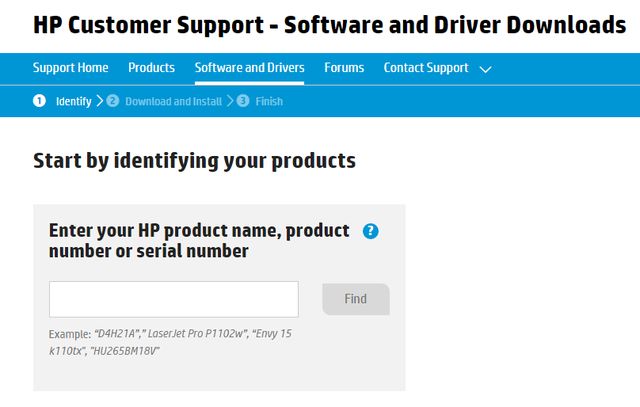
2. Затем найдите свою модель ноутбука.
3. Выберите свою операционную систему.
4. Найдите и разверните раздел BIOS.
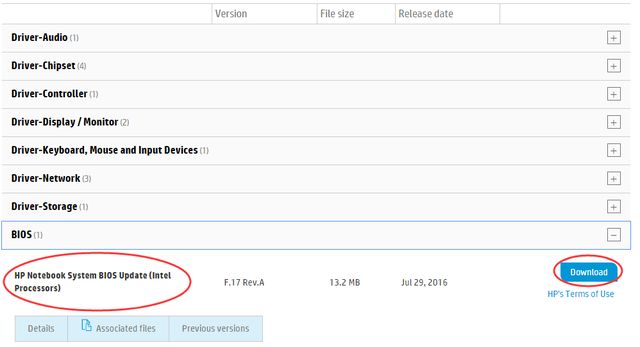
5. Затем нажмите «Загрузить».
6. Когда загрузка будет завершена, дважды щелкните загруженный файл .exe, чтобы установить драйвер.
7. Перезагрузите ноутбук, чтобы изменения вступили в силу, и проверьте, работают ли клавиши f1 f12.
Вот и все! Мы рассмотрели наиболее популярные решения проблему, когда не работают клавиши f1 f12 на клавиатуре.


Спасибо умные люди из кучи сайтов только здесь нашел ответ.
Подскажите пожалуйста, случайно нажата какая-то клавиша и притемнился цвет дисплея. Клавиши F11 и F12 не работают по регулировке яркости. что можно сделать!
f3
У меня наутбук Lenovo клавиши f11 i f12 неработают их приминения регулировка екрана , Помогите!
f2 и f3
Спасибо, помогло.
спасибки огромное. люблю. помогло
Блин, сломал мозг, чтобы понять почему не работают клавиши F на клавиатуре All-in-One Media Microsoft. Только вечером увидел клавишу Fn, которая спряталась справа, возле клавиши Alt, поэтому я не обратил на неё внимание. Обычно эта клавиша находится слева. Если бы не посмотрел эту статью, так бы и не понял, почему не работают кнопки F. Начал тупо, исследовать клаву и обнаружил Fn! Я не знал, что она у меня есть! Спасибо, друг!
Спасибо, Ребята! очень полезно! задолбался уже искать решение. Купил новую клаву от майкрософта эрго типа. А там клавиши все переназначены. Не находил сходу кнопочку Flock
Долго бился с проблемой — не работали клавиши F1-F12 на беспроводной клаве, хотя при нажатии индикатор на приемнике мигал. Потом просто вытащил usb-приемник из компа и вставил обратно — все заработало!
Да проблема с клавишами F1, F12 решаются очень просто! Но так и не решились! Клавиш таких Fmode , Flock на моих четырёх клавиатурах нет.Позарез нужна клавиша F12 А ОНА НЕ РАБОТАЕТ.
Надо включить bluetooth на Samsung, а F12 не дышит. Что можно сделать?
Благодарю за помощь!
Спасибо!
Очень помогли!) спасибо большое!
Не сказали про еще один способ, у меня на клавиатуре нету не F Lock не F Mode, но на Esc. есть Fn в замочке, попробовал Fn+Esc. и все заработало, но всеровно спасибо, направили в нужном направлении.
Нечиго не работает, попробую через сайт может быть получится
не сработало